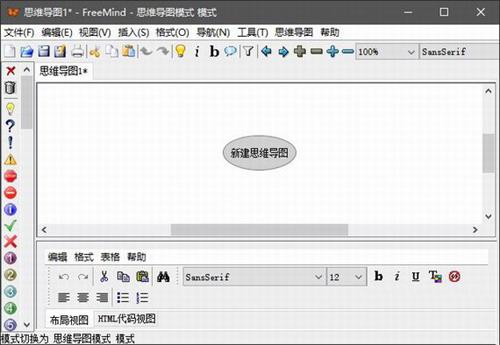freemind是一款非常优秀的思维脑图展示软件。这款软件功能非常的强大,它能够将你的思维想法通过层级的方式演示出来,只要你能够想到的东西,都可以通过它进行转变演示,也是对于那些不善于演讲的用户来说,一个非常大的创新进步。如果你也想要展示自己的才华,那么一款能够将你的光芒展示出来的软件,就显的非常重要。有需要的小伙伴赶紧来本平台下载这款软件吧。
freemind电脑版这款软件支持多平台使用,无论是通过移动端设备还是电脑端设备,都能够为用户带来便利。欢迎来本站进行软件下载。
FreeMind软件特色
1、管理项目,包括子任务的管理,子任务的状态,时间记录,资源链接管理
2、管理笔记或知识库
3、作为结构化的存储小型数据库使用
4、可转为不同的图档格式
5、适合文章写作或者头脑风暴
FreeMind安装教程
1、首先将在该页任选一地址将FreeMind(思维脑图)软件包下载至本地,并解压运行包内安装程序。如下:
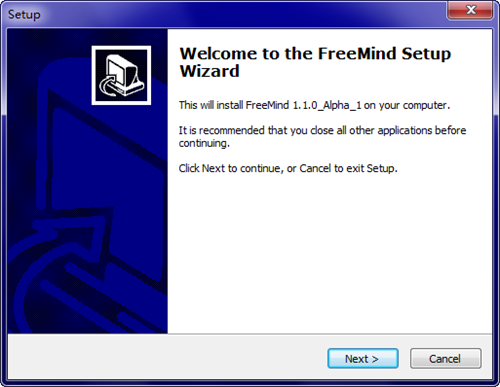
2、直接单击【next】进入FreeMind安装协议界面,了解协议内容并同意才可继续安装。同意选“i accept the...”
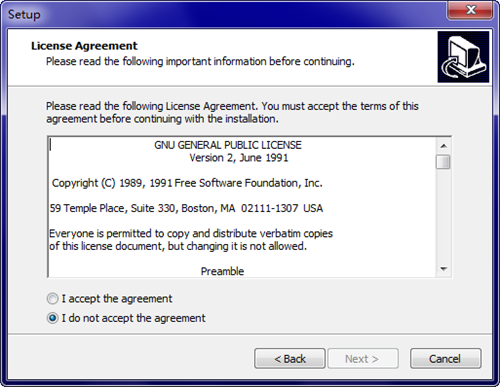
3、选择【next】
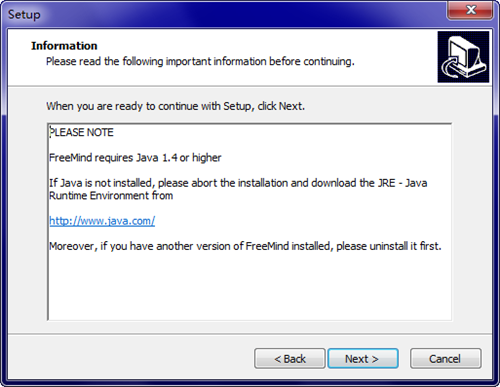
4、继续【next】
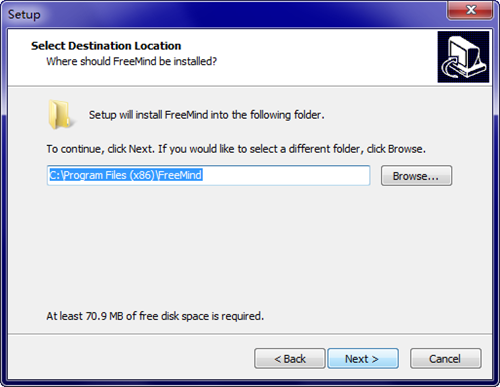
5、最后,FreeMind安装完成单击【finish】即可开始体验。
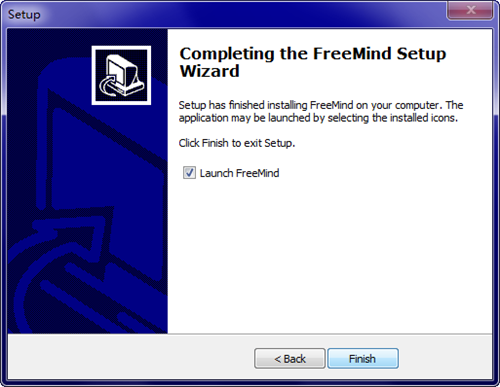
FreeMind电脑版使用方法
1、打开FreeMind(思维脑图),选择【文件】——【新建】创建一个新思维导图。
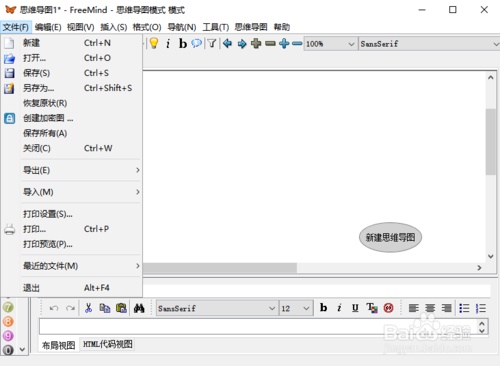
2、选择鼠标双击创建的主题,修改自己喜欢的名字。
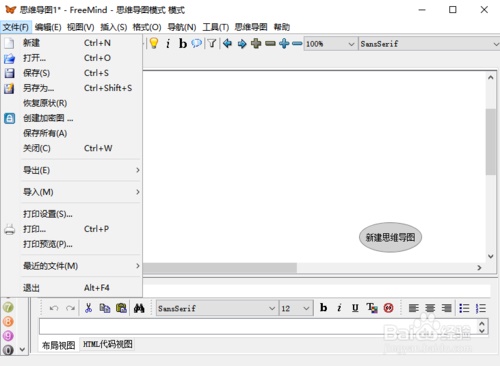
3、选中这个主题并回车添加新的分支,并命名。依次选中某个分支回车即可创建新的分支。
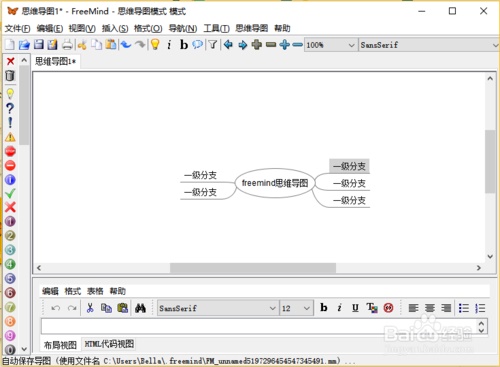
4、如果你想添加子主题,请选择菜单——插入,或是快捷键insert。
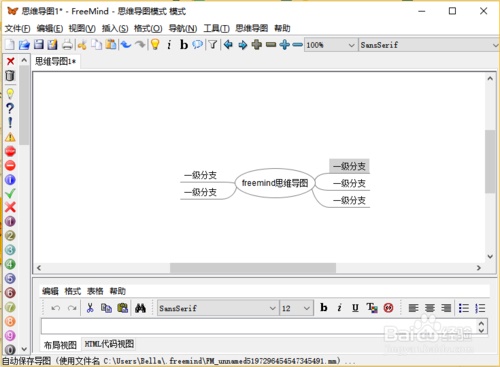
5、最后添加需要的主题内容,如图片、链接、等信息。
注意:插入图像前,需要先保存文件。
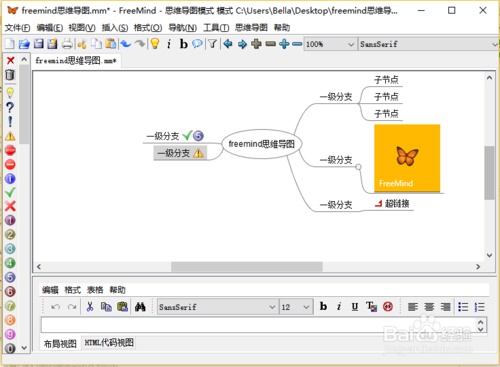
6、如果你愿意还可以修改下导图样式,选择【格式】然后修改需要的节点颜色、节点样式、节点字样等信息。
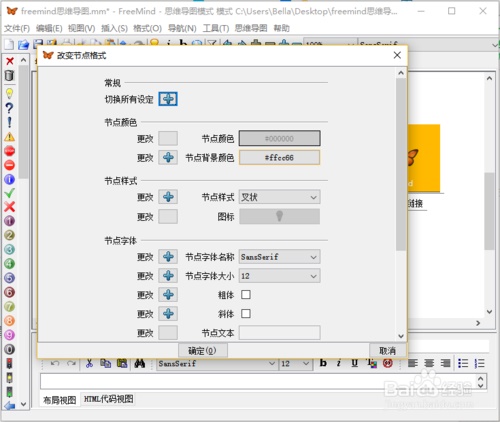
7、修改后倒入需要的图效果如下:是不是比较比较醒目。
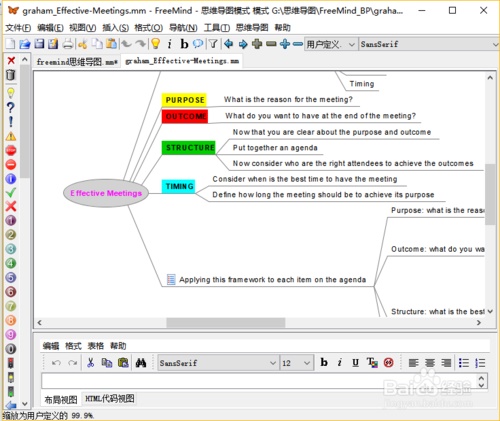
FreeMind常用快捷键
物理风格
默认(F1)
常规(Ctrl+Shift+N)
OK(F3)
需要采取行动(F4)
热的(F5)
详细(F6)
文件夹(F7)
主题(F8)
大型主题(F9)
等待主题(Ctrl+F1)
对象/关键字(Ctrl+F2)
对象代码(Ctrl+F3)
问题(Ctrl+F4)
开放式问题(Ctrl+F5)
坏的(Ctrl+F6)
蓝色(Ctrl+F7)
粉色(Ctrl+F8)
蓝绿色(Ctrl+F9)
管理模式(F11)
节点格式
斜体(Ctrl+I)粗体(Ctrl+B)插入云框(Ctrl+Shift+B)修改节点颜色(Alt+Shift+F)
混合节点颜色(Alt+Shift+B)
修改节点边界颜色(Alt+Shift+E)
增加节点字体大小(Ctrl+’+')
减小节点字体大小(Ctrl+’-')
使用富文本(Alt+R)
使用明文文本(Alt+P)
文件、编辑、模式命令和菜单
新建导图(Ctrl+N)
打开导图(Ctlr+O)
保存导图(Ctrl+S)
另存为(Ctrl+Shift+S)
打印(Ctrl+P)
关闭导图(Ctrl+W)
退出(Ctrl+Q)
上一导图(Alt+Shift+’←’)
下一导图(Alt+Shift+’→’)
导出为HTML(Ctrl+E)
导出分支为HTML(Ctrl+H)
将分支节点导出为新的导图(Alt+Shift+A)
打开历史记录中的第一个文件(Ctrl+Shift+W)
查找(Ctrl+F)
查找下一个(Ctrl+G)
剪切(Ctrl+X)
复制(Ctrl+C)
单一复制(Ctrl+Shift+C)
粘贴(Ctrl+V)
MindMap模式(Alt+1)
浏览模式(Alt+2)
文件模式(Alt+3)
文件(Alt+F)
编辑(Alt+E)
视图(Alt+V)
插入(Alt+S)
格式(Alt+O)
导航(Alt+N)
工具(Alt+T)
节点、编辑和导航命令
新建平行节点(Enter)
新建子节点(Insert)
新建平行节点下方(Shift+Enter)
编辑节点
编辑选中的节点(Home或End)
编辑长节点(Alt+Enter)
合并节点(Ctrl+J)
~ 插入文件超链接(Ctrl+Shift+K)
~ 插入文本超链接(Ctrl+K)
插入图像超链接(Alt+K)
向上移动节点(Ctrl+’↑’)
向下移动节点(Ctrl+’↓’)
向左移动节点(Ctrl+’←’)
向右移动节点(Ctrl+’→’)
转到根节点(Esc)
向上移动(↑)
向下移动(↓)
向左移动(←)
向右移动(→)
打开超链接(Ctrl+Enter)
放大(Alt+’↑’)
缩小(Alt+’↓’)
展开/折叠节点(Space)
展开/折叠子节点(Ctrl+Space)
展开全部(Alt+End)
折叠全部(Alt+Home)
展开一层(Alt+PageDown)
折叠一层(Alt+PageUp)
~ 插入图形连接(Ctrl+L)
插入本地超链接(Alt+L)
插入图标(Alt+I)
加载日历(Ctrl+T)
运行脚本(F8)
FreeMind常见问题
一.FreeMind官方版如何改变线条颜色和大小?
1.双击进入FreeMind软件,建立主题后,新增了各个子节点,但是默认的线为灰色,线也比较细;
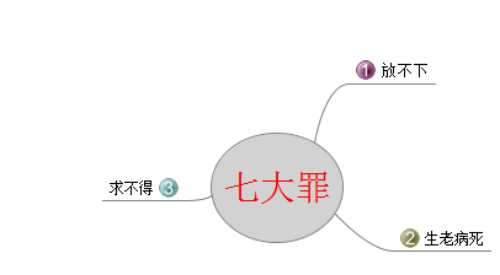
2.改变线的形状,有两种形状,一种是直线的,一种是圆滑的;点击主节点,单击右键,选择标准->曲线风格,一共有4种可以选择,可以试一下,更喜欢哪一种风格,就选择哪一种。
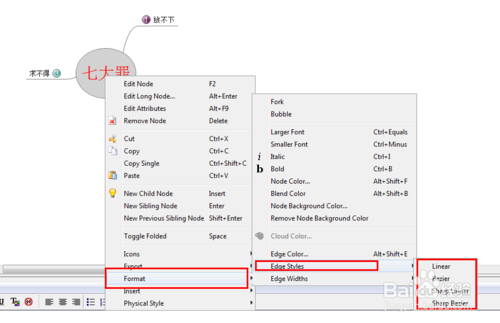
3.修改曲线的形状后,觉得线太小了,此时,可以修改线的大小,也是可以根据自己的喜好,选择线的大小。
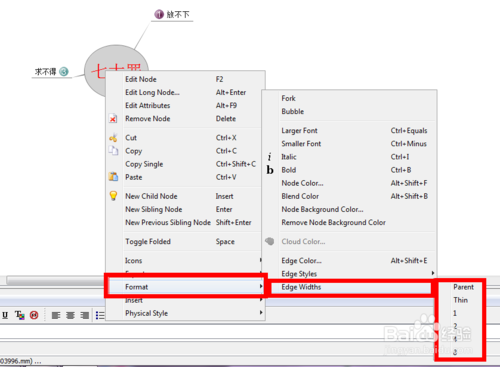
4.然后修改线的颜色,颜色有很多,也是可以选择自己喜好的风格。点击选择颜色。
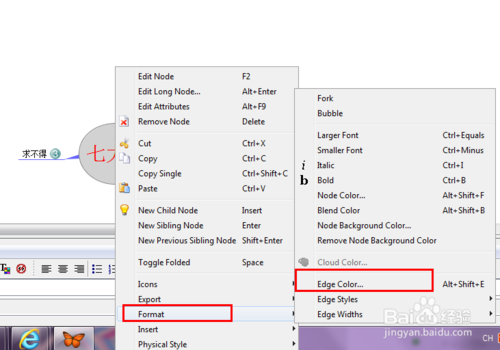
5.点击后,会弹出一个选择颜色的界面,然后选择自己喜欢的,点击保存,就可以了。
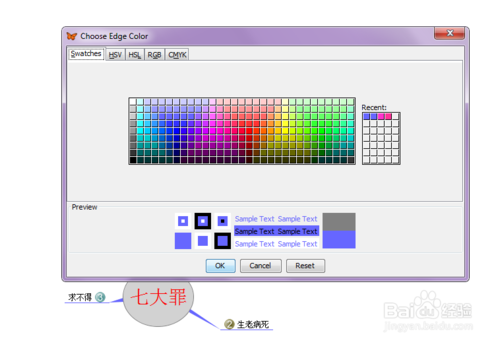
二.freemind保存的是什么格式的文件?
答:freemind默认保存文件格式为*.mm,可以展出多种文件格式,如:HTML、FLASH、png、jpg、pdf、svg等。
精品软件
easyconnect官方下载 v6.3.0.1 电脑版
15.6M ︱ 简体中文
下载Worktile电脑版 v7.2.0 个人版
41M ︱ 简体中文
下载office 365安装包下载 免费完整版
1.88G ︱ 简体中文
下载Microsoft Project 2010 电脑版下载
395M ︱ 简体中文
下载microsoft office outlook官方下载
4.5M ︱ 简体中文
下载印象笔记软件下载 v6.20.2.1568 官方版
136M ︱ 简体中文
下载Teambition电脑版 v1.13 官方版
44M ︱ 简体中文
下载闪电pdf合并软件下载 v6.6.1.0 电脑免费版
43.7M ︱ 简体中文
下载
freemind其他版本
- WinRAR Final(正版KEY/无视文件锁定)v2 烈火汉化特别版v3.93
- HyperSnap 烈火汉化绿色版(专业级抓图工具)8.11.00v8.11.00
- [未上架]Windows XP SP2 MSDN原版光盘(592M)v1.0
- FlashFXP Beta1(3.7.9 Build 1348)烈火汉化绿色特别版v3.8
- ZoneAlarm Pro for 2000/XP(五星级个人防火墙))汉化特别版V7.0.438.000
- Unlocker(最好的顽固软件删除工具) 32Bit 中文绿色版v1.9.2
- 文件夹加密精灵(文件夹加密的利器) 绿色特别版v4.20
- 反间谍木马(Zemana AntiLogger )中文注册版v1.9.3.602
- 搜狗拼音智慧版 去广告优化版v3.0
- 波尔远程控制(远程监控管理) 简体绿色版v9.1
- 五星注册表清理与系统优化(WinASO Registry Optimizer )汉化绿色特别版v4.7.5
- Mozilla Thunderbird(PortableApps简体便携版)v68.3.0 Final
- Auslogics Disk Defrag(德国优秀的磁盘整理工具) 多国语言绿色免费版v3.3.0.0
- MTV电子相册视频制作软件 中文注册版v4.71
- MP3Cutter(MP3文件分割大师)汉化绿色特别版6.5
- PhotoZoom Pro(专业图片无损放大)多国语言便携版7.0.2
用户评论
最新评论
- 置顶 江西宜春电信 网友 别恋旧
一直在用这个
- 置顶 河北承德电信 网友 敷衍
好东西值得分享
- 置顶 广西北海移动 网友 朝夕盼兮
不知道更不更新后续版本呢?
- 置顶 福建龙岩移动 网友 佛系人生
先收藏,具体情况使用再评价
- 置顶 山西长治移动 网友 醉酒思红颜ゝ
这个很厉害
最新专题
更多>最新更新
更多>热门标签
软件排行榜
- 1
- 2
- 3
- 4
- 5
- 6
- 7
- 8
- 9
- 10